매년 이맘때면 많은 임대사업자분들이 홈텍스를 통해 소득신고를 어떻게 해야 할지 고민하시곤 합니다. 특히, 주택임대 소득에 대한 분리과세는 일반 소득과 다르게 처리되기 때문에 신고 절차가 복잡하게 느껴질 수 있습니다. 본 글에서는 홈텍스를 활용하여 주택임대소득을 신고하는 과정을 단계별로 설명드리고, 신고 시 주의해야 할 사항들을 알기 쉽게 풀어보겠습니다. 함께 체계적으로 접근해 보며 신고 오류를 최소화하는 방법을 배워봅시다.

분리과세 기준
주택임대소득금액이 2천만원 이하인 경우 종합과세 또는 분리과세 중 하나를 선택하여 종합소득세 신고가 가능합니다.
- 종합과세의 경우 근로소득과 합산액이 간이과세표 세율 14%보다 낮은 세율을 적용받을 정도로 낮거나, 결손금액이 있을 경우 합산하는 것이 과표기준이 낮아지므로 합니다.
- 분리과세의 경우 근로소득과의 합산액이 간이과세표 세율 14%보다 높은 경우 분리하는 것이 유리합니다.
- 기본적으로 2채 이상 주택 소유하고 (세대기준) 월세를 받고 있다면 무조건 국세청에 사업자 등록을 해야 합니다. 10년 장기 임대 사업자로 지자체에 등록하는 것은 별개 선택사항이지만, 월세를 받으면서 세무서에 사업자 등록이 없으면 미등록 기간에 받은 월세 총액의 0.2%를 가산세로 내야 할 수 있으니 주의하세요.
주택임대소득 분리과세 신고 절차
오늘의 홈텍스 소득세 신고는 총수입금액 2천만 원 이하 주택임대소득과 다른 소득을 함께 신고하는 분리과세의 경우를 상정하여 진행해 보겠습니다.
국세청 홈텍스에 로그인
- 공인인증서 등을 통해 인증로그인을 해야함

세금신고> 종합소득세신고로 클릭

일반신고서> 정기신고를 클릭 (모두채움 안내서가 없거나 신고서를 직접 선택하여 작성하고자 하는 경우)

(필요시 자료 조회)
우측 상단의 신고도움 서비스 탭을 클릭하면 세무서, 지자체 임대사업자 등록 현황 등 종합소득세 신고에 필요한 다양한 자료를 조회가능
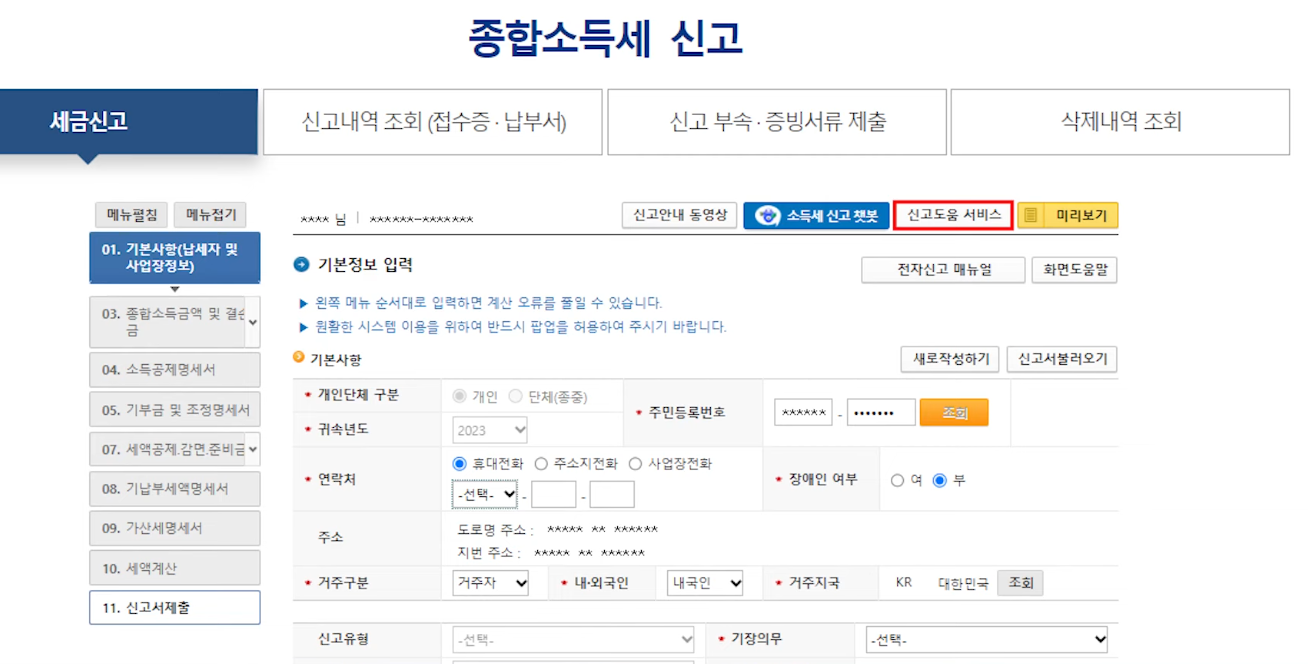
주민등록번호 옆의 조회 버튼을 클릭
- 휴대전화 등 하나를 입력해야 함
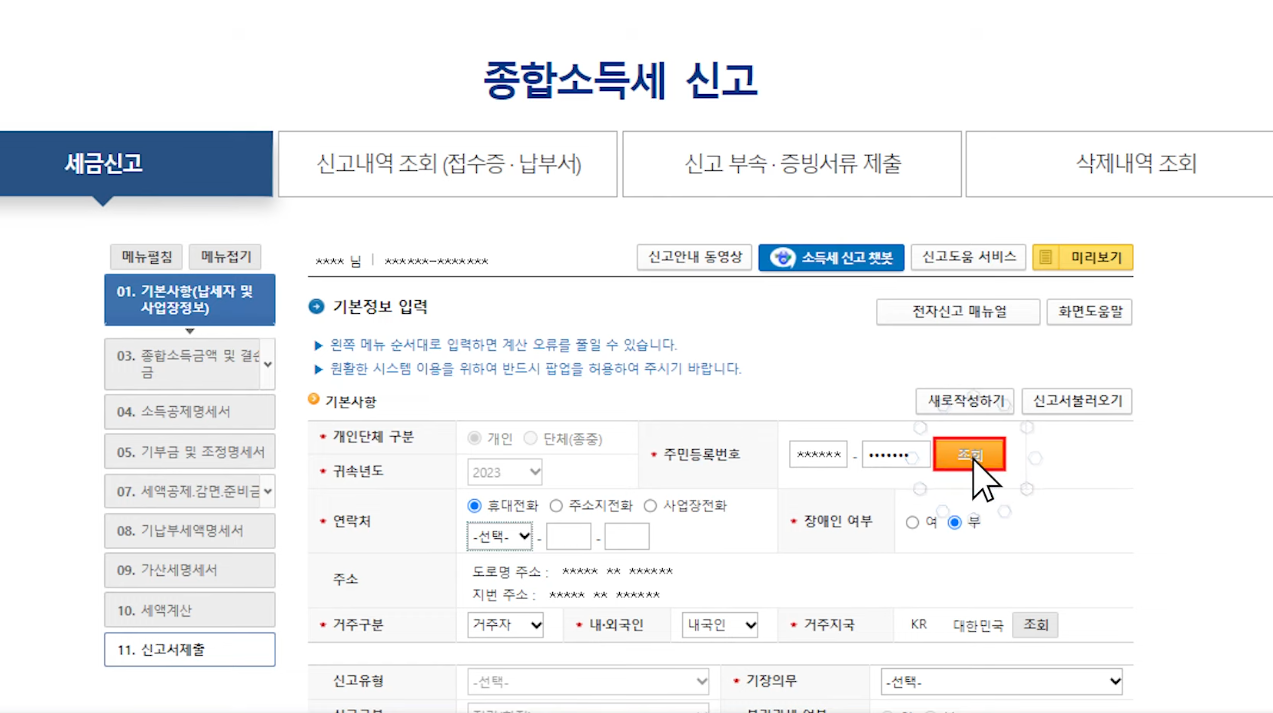

소득종류 선택에서 “부동산 임대사업 소득 외 사업소득(주택임대소득)”과 “분리과세”까지 박스 클릭

종합과세 대상 사업소득의 사업장 명세를 입력하기 위해 사업장명세 추가 클릭

사업소득기본사항 입력
- 사업자등록번호 없음 선택
- 업종코드는 940909
- 소득구분은 부동산 임대업 외의 사업소득 클릭
- 기장의무는 간편 장부대상자
- 신고유형은 단순경비율을 선택 후
- <등록하기> 클릭

입력내용 반영 확인 및 저장 후 다음이동 클릭

이동 후 화면에서 수입금액 입력/수정을 클릭
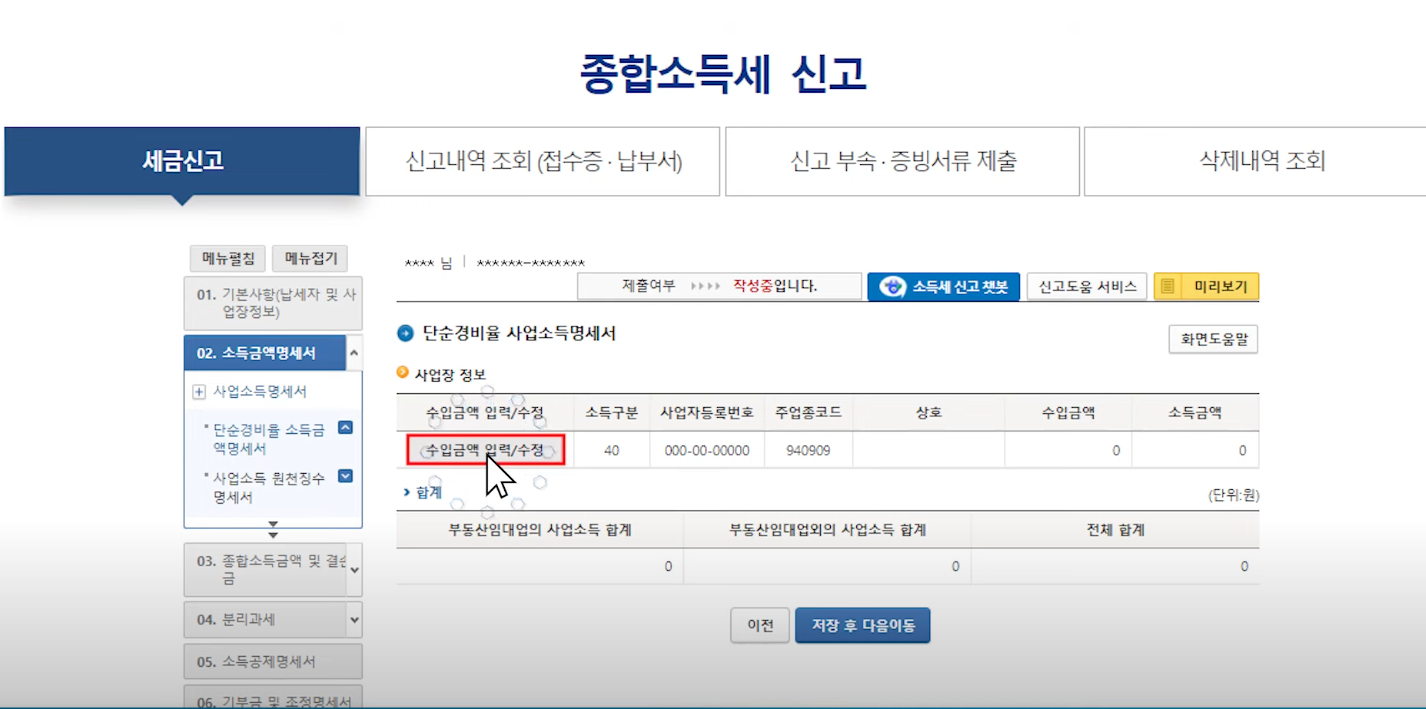
총수입금액 및 소득금액 입력
- 업종별 총수입금액 및 소득금액 계산 팝업창이 뜸
- 총수입금액을 입력하면 자동 계산됨
- <등록하기> 버튼 클릭

총수입금액 및 소득금액 명세에 포함 확인
- 등록내용이 총수입금액 및 소득금액 명세에 포함된 것을 확인
- <입력 완료> 클릭

단순경비율 사업소득명세서 금액 반영 확인
- 소득금액명세서 화면에서 금액이 정상 반영 된 것 확인
- 하단의 저장후 다음 이동 클릭
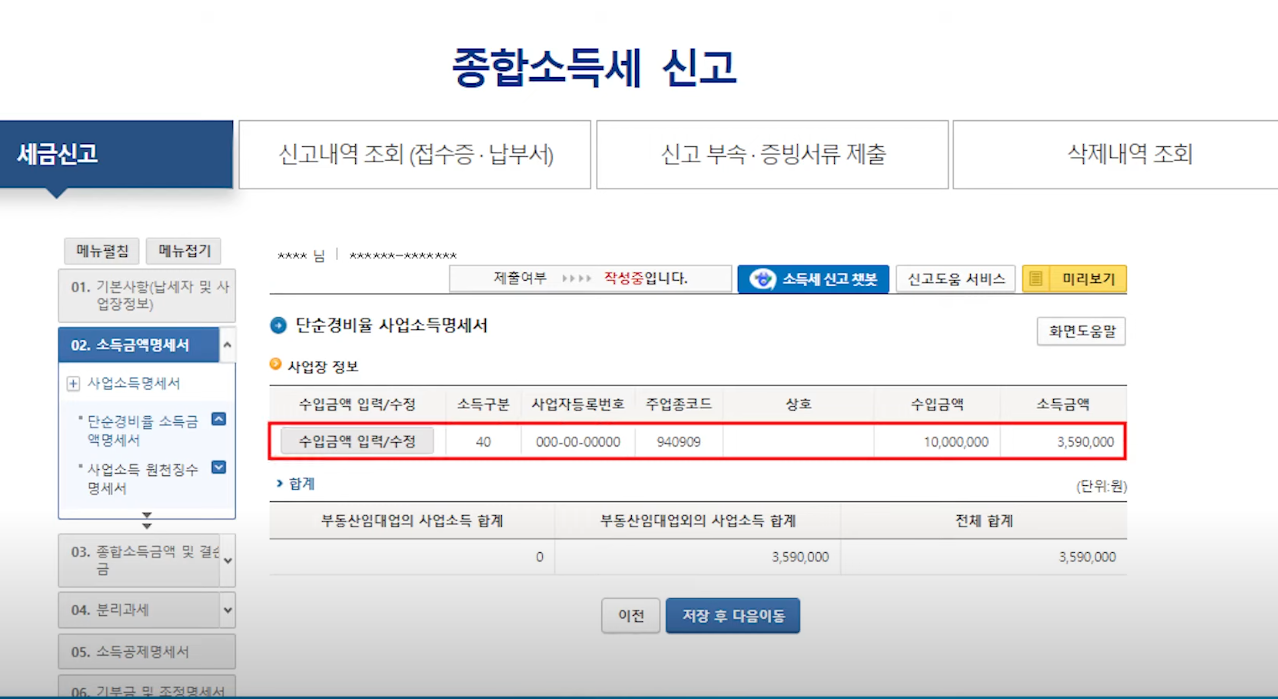
사업소득명세서 및 원천징수세액 화면으로 이동
- 주택임대소득을 분리과세로 신고할 경우 <부동산 임대소득 명세>는 입력할 필요가 없음
- 사업소득에 대한 원천징수세액이 있는 경우 <사업소득에 대한 원천징수 및 납세조합징수 세액>을 입력 후 <등록하기>를 클릭
- 둘 다 없는 경우 저장 후 다음이동을 클릭

결손금 및 이월 결손금 공제를 입력하는 화면 뜸
- 해당사항이 없으므로 확인 또는 하단의 저장후 이동을 클릭

분리과세소득 결정세액 계산서 화면으로 이동
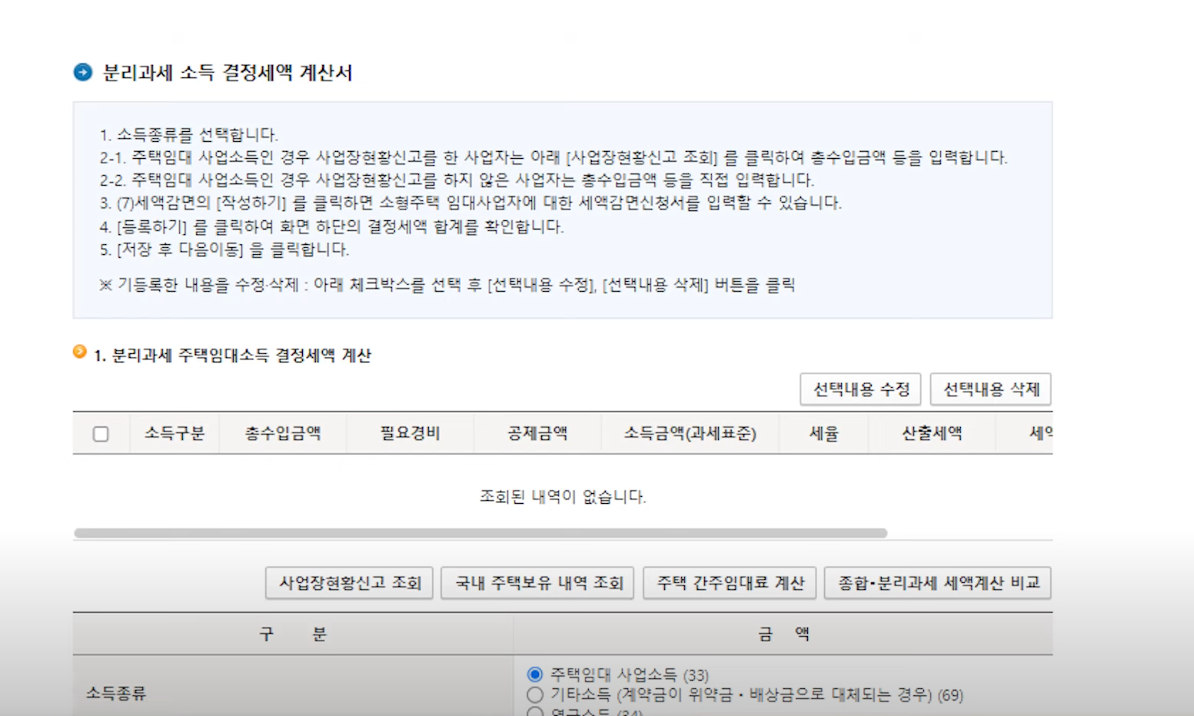
분리과세 세액 결정금액을 위한 입력
- 총수입금액 및 필요경비를 입력 (사업장 현황신고가 없는 경우)
- 사업장현황신고서를 제출한 경우 이를 불러와서 편리하게 사용가능
사업장 현황신고 조회를 클릭 (사업장 현황신고를 미리 한 경우)
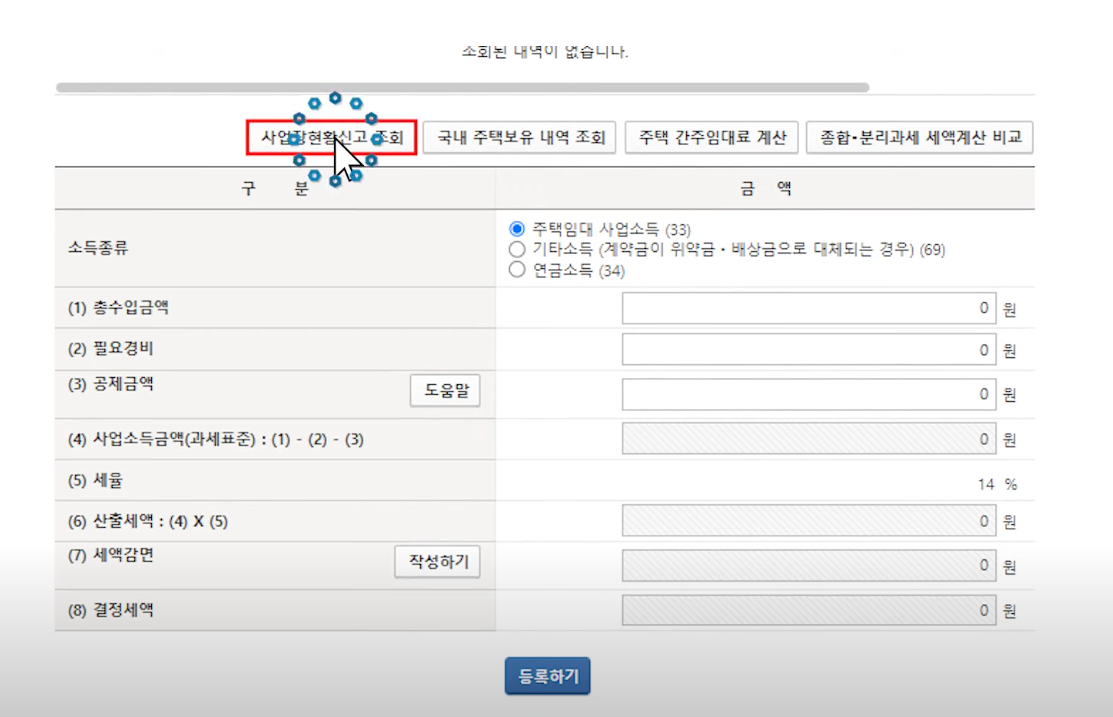
<사업장 현황신고분 물건 명세>가 나타남
- 사업장 현황 신고 시 잘못 신고한 게 있으면 이번 화면에서 수정하면 됨

<등록임대주택 요건 충족기간>은 2023년 과세기간 중 세무서 사업자등록, 지방자치단체 임대사업자 등록, 5% 내 인상 등 3가지 조건 만족하는 기간이므로 충족 요건에 따라 공제금액이 달라지기에 정확히 입력해야 함.
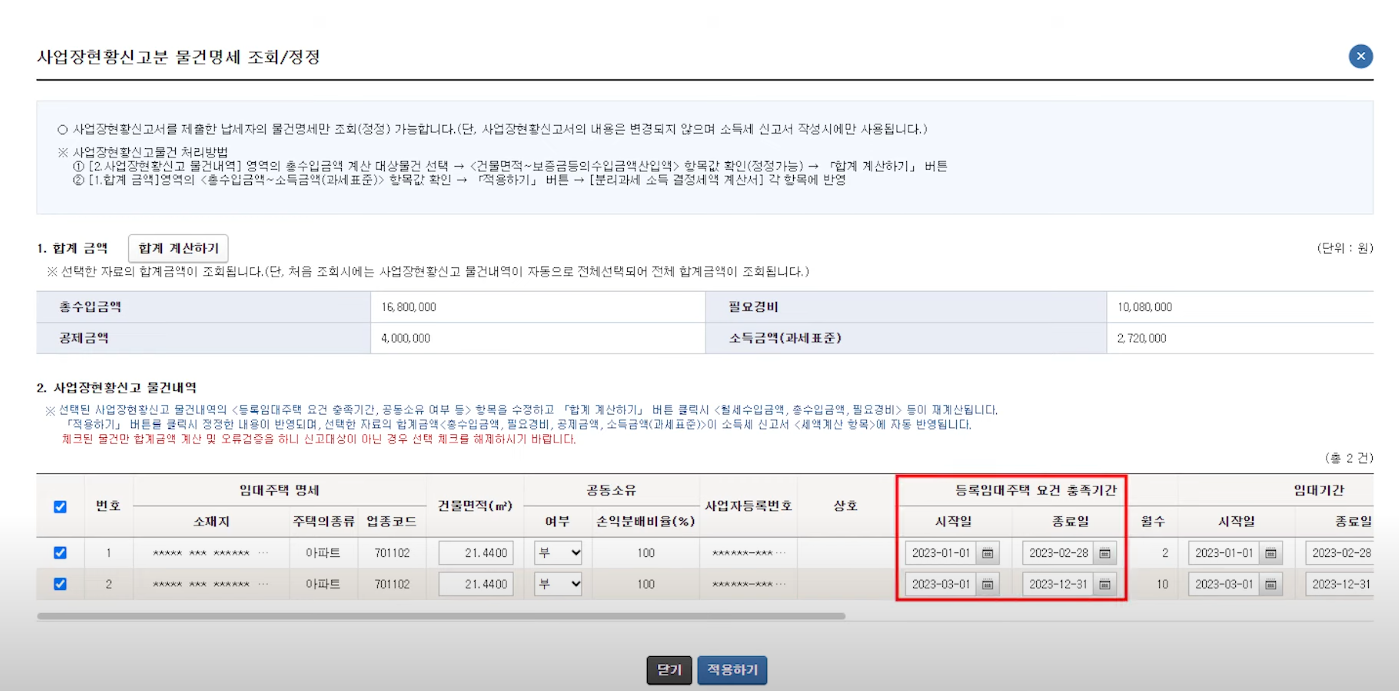
물건을 선택 후 상단의 <합계 계산하기>를 클릭
- 필요경비와 공제금액이 자동으로 계산됨.
- 이상이 없을 경우 적용하기 버튼을 클릭

분리과세소득 결정세액 계산서 화면으로 다시 돌아옴.
- 스크롤하면 결정세액까지 자동으로 계산되어서 나타남.


사업장 현황신고를 하지 않은 경우
- <직접 계산하기>, <임대주택물건내역조회>, <주택 간주임대료 계산>, <종합, 분리과세 세액계산 비교>를 이용하여, 총수입금액, 필요경비, 공제금액을 직접 계산 후 입력하면 됨

세액감면 화면
<소형주택 임대사업자에 대한 세액감면>등 세액감면은 세무서 사업자등록, 지방자치단체 임대사업자 등록, 5% 내 인상 등 3가지 조건 만족하는 경우 적용가능함. 감면 요건에 해당하지 않고 신고하는 경우 감면세액과 이자 상당액을 납부하여야 하니 조건 충족 시에만 신청해야 함
- 세액감면 작성하기를 클릭

세액감면 신청서 입력화면이 나타남
- 사업장 명세 추가를 클릭함


사업자 등록번호를 입력 후 사업장현황신고 조회를 클릭함
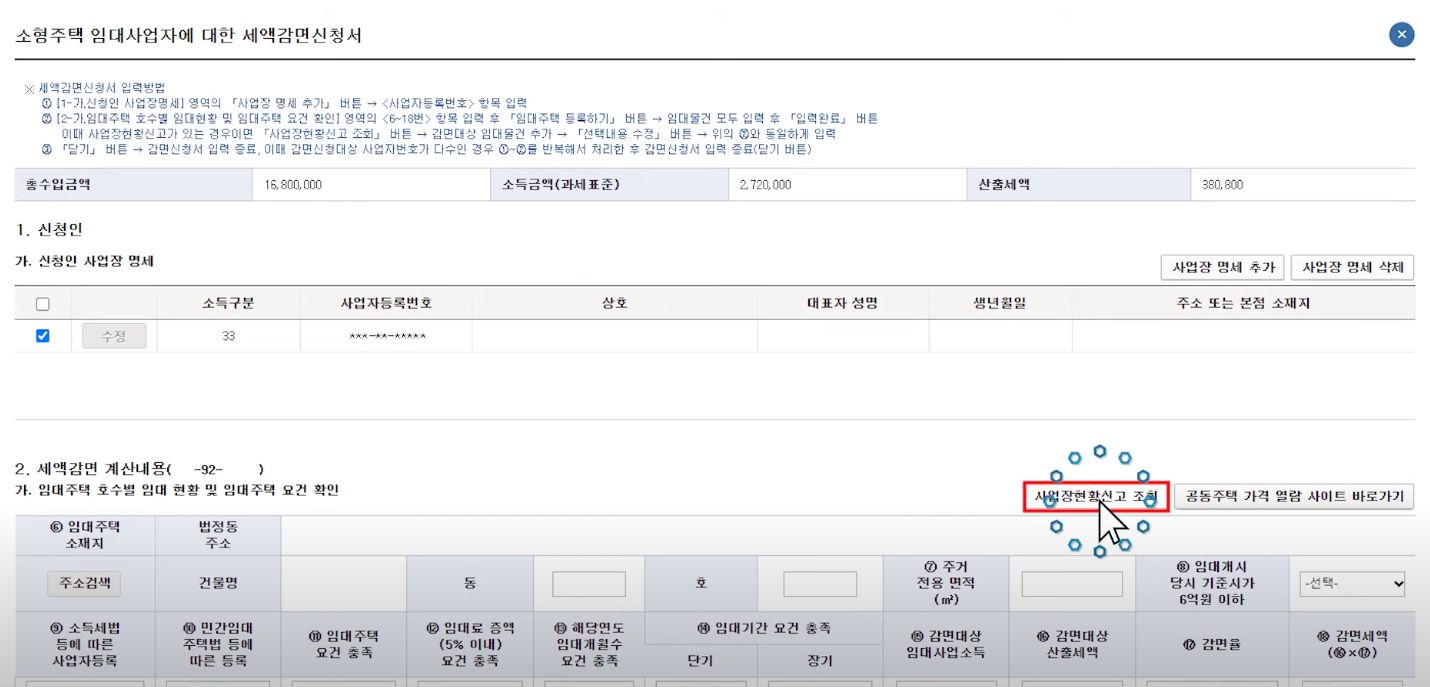
사업장 현황 신고를 하지 않은 경우
주소검색을 클릭하여 임대주택을 직접 입력해야 함
사업장현황신고분 물건명세가 조회됨

감면조건 물건만 신청해야 하므로 감면 적용조건을 충족한 2번째 물건을 선택 후 클릭
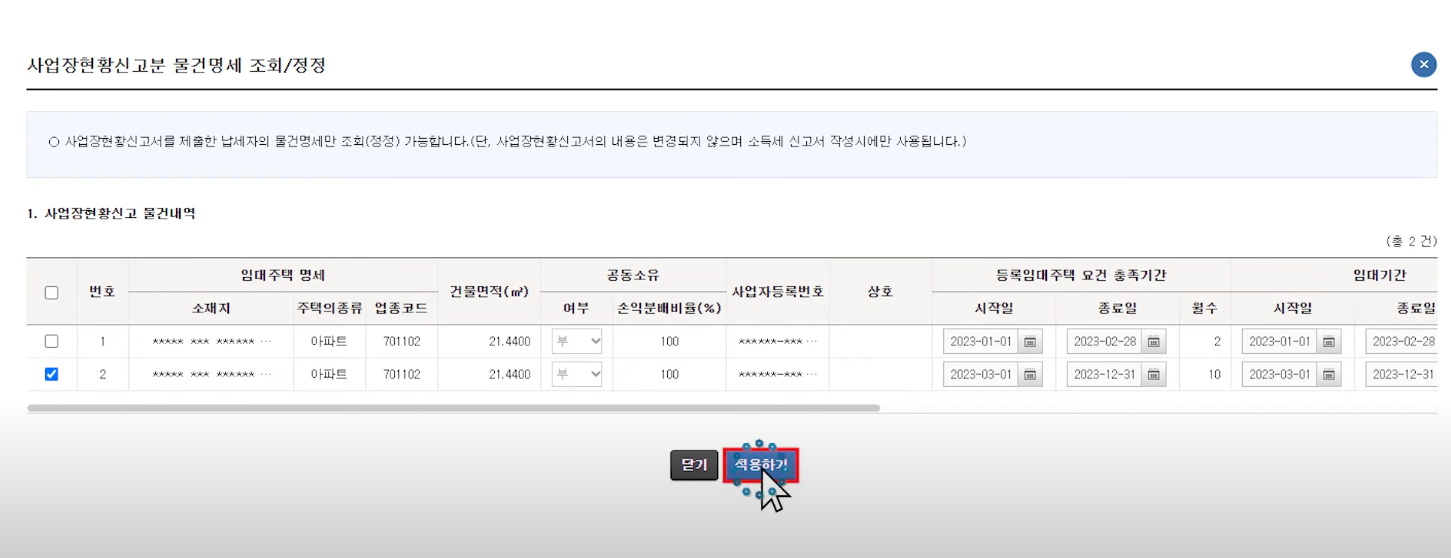
세액감면 신청서화면으로 다시 돌아옴
화면하단에 감면 신청대상 물건이 반영된 것을 확인해야 함.
- 감면조건 충족여부는 임대주택별로 각각 입력해야 함.
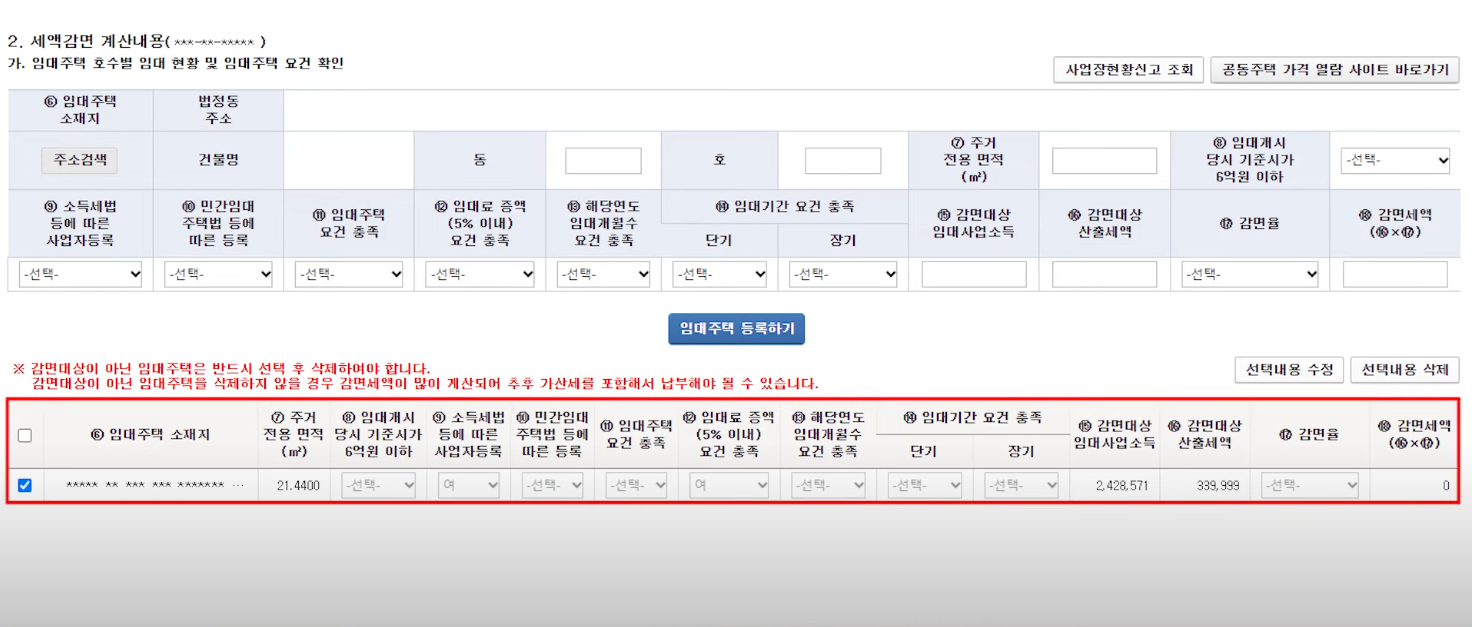
요건 충족 여부를 입력하기 위해 임대주택 선택 후 선택내용 수정을 클릭
- 소재지, 주거전용면적은 자동으로 입력
- 사업현황등록을 한 경우 9번, 12번은 자동으로 입력
- 8번은 기준시가를 공동주택가격 열람 사이트 바로가기로 가서 매입 시 시가로 확인해야 함.
- 여/부 중 부를 선택할 경우 감면 대상에서 제외되므로 여를 선택함



- 10번은 지방자치단체 등록한 경우 선택하는 항목임.
- 이번 사례는 단기임대주택으로 등록한 경우로 가정함.

- 11번은 주거 전용면적이 국민주택규모 (85m2) 이하이고, 8번, 9번, 10번 항목이 모두 요건을 충족하였는지 입력하는 항목임.
- 부를 선택하는 경우 면제 대상에서 제외되므로 여를 선택함.

- 13번은 과세연도 중 매월 말 현재 임대하는 주택이 1호 이상인 개월 수가 해당 과세 연도 개월 수의 12분의 9 이상인지를 확인하는 항목입니다.
- 여를 선택합니다.

- 14번은 단기임대주택의 경우 촘 임대개월 수가 43개월 이상인 경우 여를 선택
- 4년이 경과하지 않은 경우 4년 미도래를 선택
- 4년이 경과하였으나 43개월 미만인 경우 부를 선택
- 장기임대주택의 경우 총 임대개월수가 87개월 이상이면 여를 선택
- 임대개시일로부터 8년이 경과하지 않은 경우 8년 (10년) 미도래 선택
- 20.8.18 이후 지자체 등록 임대주택은 총 임대개월수가 108개월 이상이면 여
- 10년을 경과하지 않은 경우 8년(10년) 미도래 선택
이 케이스에서는 43개월 경과하여 여를 선택함.

- 사업장 신고현황을 한 경우 15번 감면대상 소득과 16번 산출세액은 자동으로 계산됨.
- 17번은 단기임대주택의 감면율인 1호 단기 30%를 선택
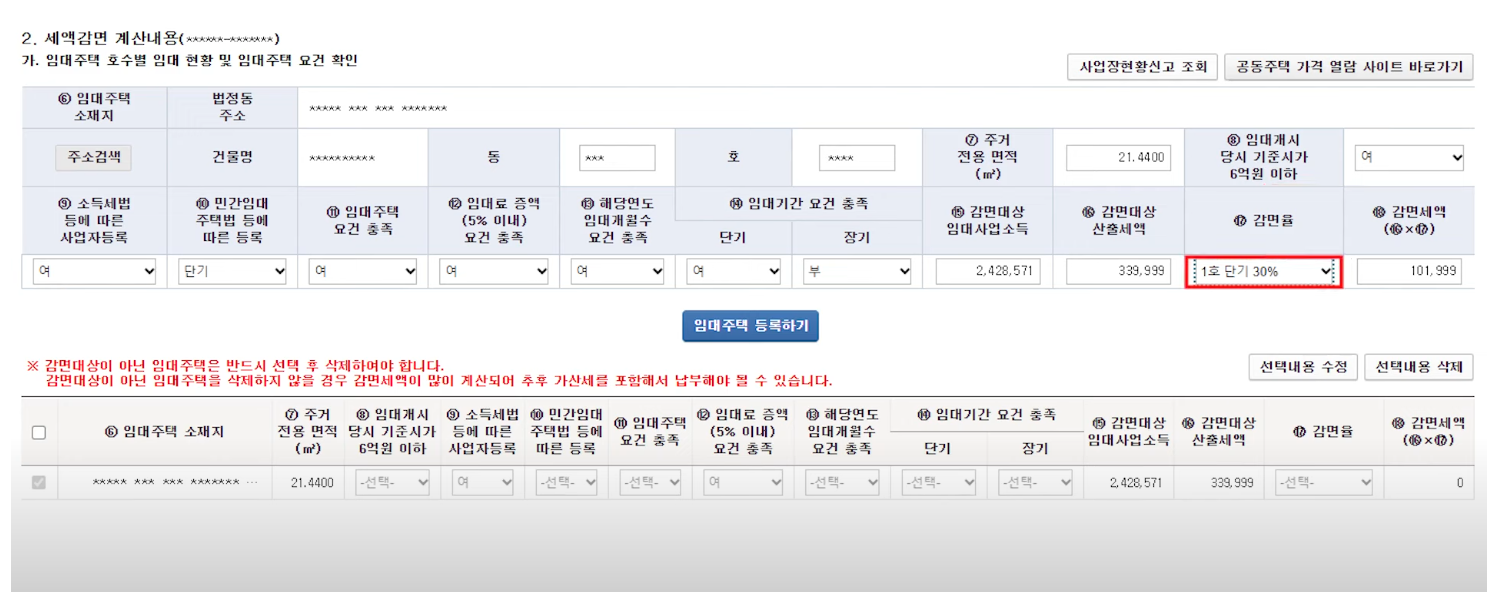
- 임대주택소재지를 직접 입력한 경우에는 15번, 16번 산출세액을 직접 입력하면 됨
- 18번 감면세액은 자동으로 계산됨
- 감면세액 확인 후 하단의 <임대주택 등록하기>를 클릭
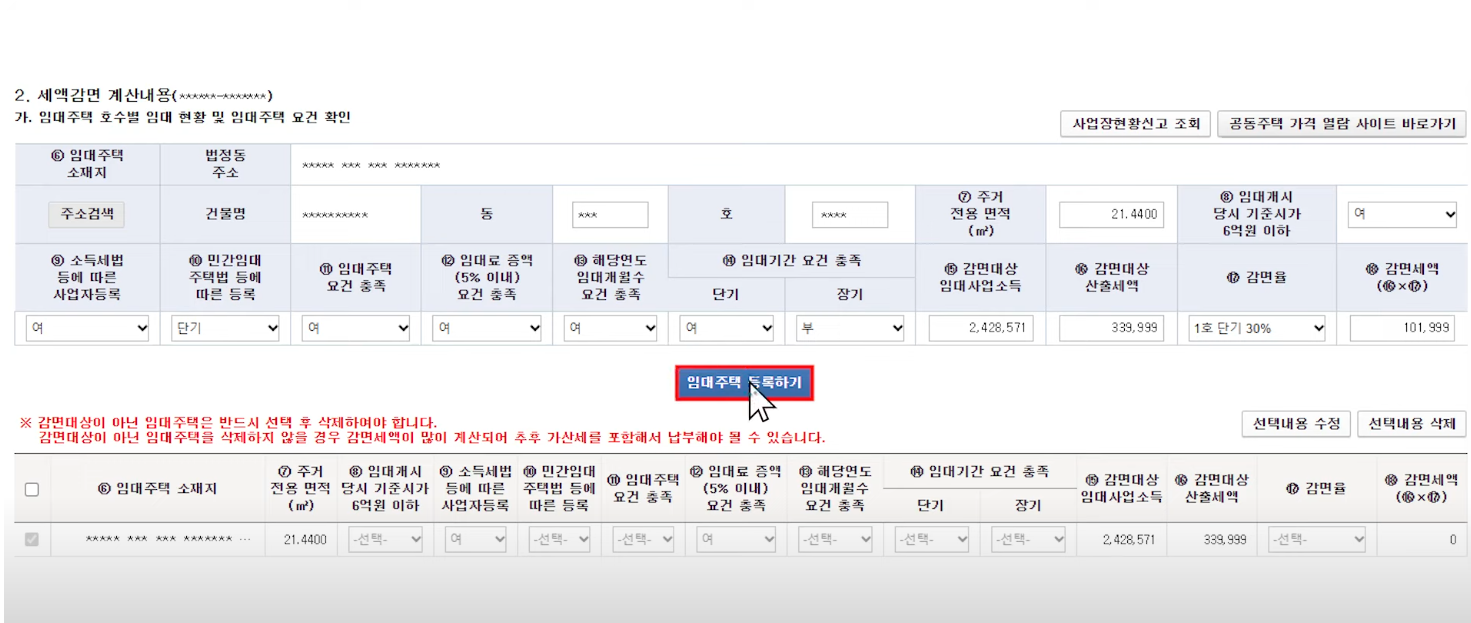
감면신청서 입력을 완료하면 감면대상 물건이 아래에 뜸
- 감면대상 물건이 여러 건일 경우 동일한 방법으로 하나씩 입력해야 함

감면신청서 입력 내용을 확인 후 하단의 입력완료 후 닫기를 클릭

분리과세 소득 결정세액 계산 화면으로 다시 돌아옴
- 감면세액이 정상적으로 입력되었는지를 확인하고
- 하단의 등록하기를 클릭함

지금까지 입력 내역이 반영된 화면이 뜸
- 하단의 저장 후 다음 이동을 클릭

소득공제명세서 화면이 뜸
부양가족 등 인적 공제 및 국민연금보험료 등 소득공제 항목이 있는 경우 입력함
(근로소득공제 시 했으면 할 필요 없음)

해당사항이 없으면 저장 후 다음 이동을 클릭

기부금 명세서 화면 뜸.
해당사항 없음으로 확인 클릭.

세액감면 신청서 화면 뜸.
해당사항 없음으로 확인 클릭.

세액공제신청서 항목
- 세액공제항목이 있는 경우 입력함.
- 해당사항 없음으로 확인 클릭.

세액감면 공제 준비금 명세서 화면 뜸
- 해당사항 없음. 하단의 저장 후 다음이동을 클릭

기납부세액명세서 화면 뜸
- 해당사항이 없는 것으로 저장 후 다음 이동 클릭

가산세 명세서 화면 뜸
- 가산세 입력대상은 취소를 클릭하고 입력하여야 함
- 미등록기간 수입금액은 1천 분의 2를 내야 함.
- 해당 없음으로 확인 클릭.
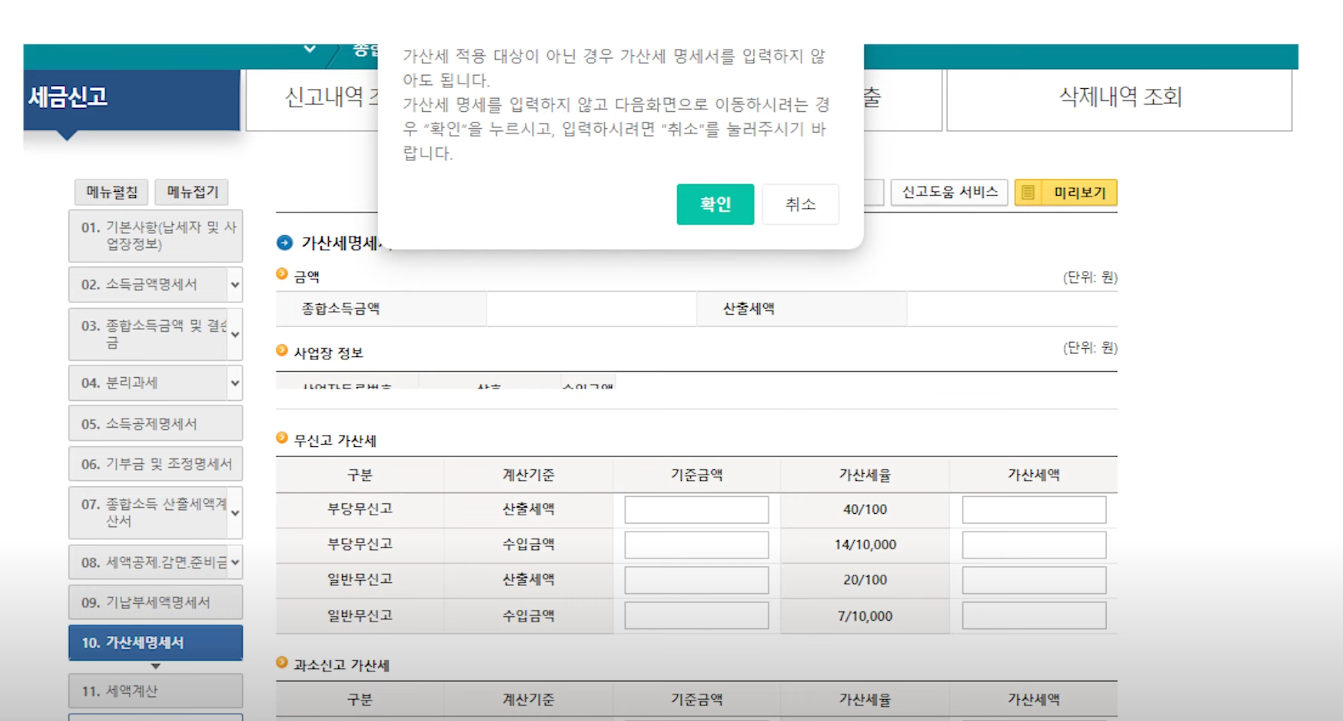
세액계산 결과 화면 이동
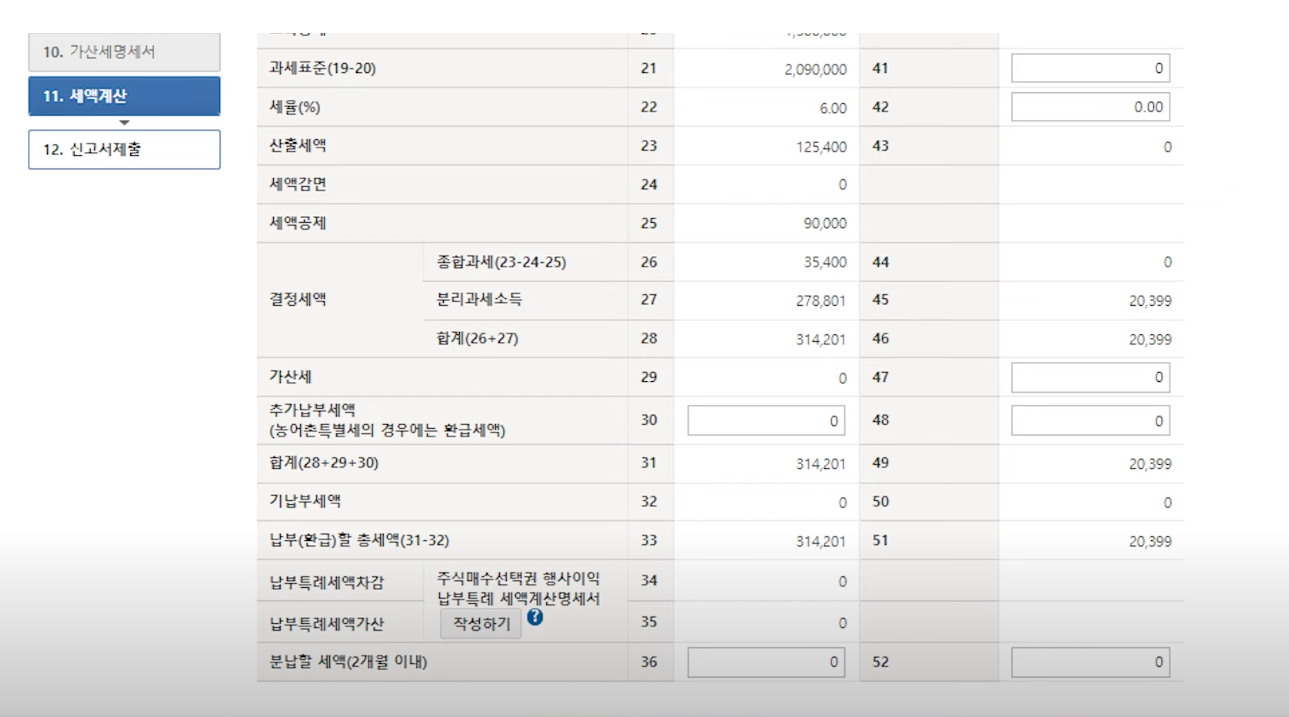
분리과세소득 및 농어촌 세금 반영 확인


하단이동하여 동의에 체크, 제출화면 이동클릭
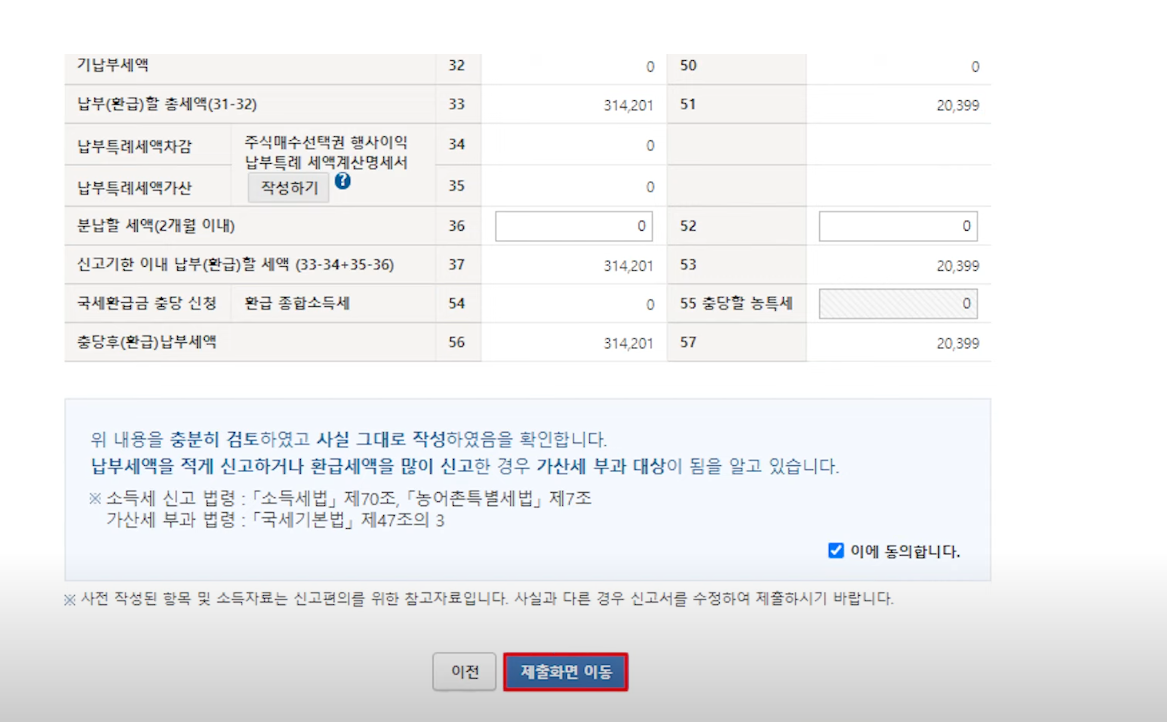
신고서제출 화면 뜸. 신고내용 최종확인 및 상세내역 펼치기로 확인

이상이 없으면 개인정보 제공동의 클릭 후
- 신고서 제출하기 클릭

개인지방소득세 신고도 해야 하나 소득세 신고 후 납부사항에 보면 지방소득세 신고 및 납부 연결링크도 있어서 쉽게 지방소득세 신고가 가능함.
이 글이 도움이 되셨다면 공감 버튼을 꾹 눌러주세요. 더 많은 분들이 이 정보를 볼 수 있도록 공유도 부탁드립니다. 여러분의 소중한 피드백과 구독이 더 좋은 콘텐츠를 만드는 데 큰 도움이 됩니다. 감사합니다!

'생활의팁' 카테고리의 다른 글
| [생활팁] 나라에서 2024년 숙박쿠폰 3만원 지원한다고 합니다. (0) | 2024.06.10 |
|---|---|
| (법률팁) 보증금 돌려받기! 임차인이 꼭 알아야 할 대응 전략 7가지 (1) | 2024.06.08 |
| [요약]AI를 활용한 PDF 요약 : 중소기업을 위한 무료 솔루션 가이드 📄🤖 (0) | 2024.05.27 |
| [세금] 소형주택 임대사업자에 대한 세액 감면 (0) | 2024.05.13 |
| [세금] 종합소득세 납부관련 소득 종류 및 기준 파헤쳐 보기 (0) | 2024.05.12 |



